📌 相关文章
- c#中的系统命令(1)
- 系统命令 c# (1)
- 系统命令 c# 代码示例
- c#代码示例中的系统命令
- Google Colab-什么是Google Colab? -指导点
- Google Colab-什么是Google Colab? -指导点(1)
- google colab 安装 python 包 (1)
- Google Colab教程(1)
- Google Colab教程
- Google Colab-简介(1)
- Google Colab-简介
- 在 google colab 上更新 python (1)
- python - 如何执行程序或调用系统命令? - Python (1)
- 讨论Google Colab(1)
- 讨论Google Colab
- python - 如何执行程序或调用系统命令? - Python 代码示例
- google colab 安装 python 包 - 任何代码示例
- Google Colab-您的第一个Colab笔记本
- Google Colab-您的第一个Colab笔记本(1)
- python 运行系统命令 - Python (1)
- Google Colab-添加表单
- Google Colab-添加表单(1)
- python 运行系统命令 - Python 代码示例
- 在 google colab 上更新 python - 任何代码示例
- 在 google colab 中添加视频 (1)
- 检查安装在 google colab 中的库 - Shell-Bash (1)
- IPython-系统命令
- IPython-系统命令(1)
- Rexx-系统命令
📜 Google Colab-调用系统命令
📅 最后修改于: 2020-10-16 02:35:28 🧑 作者: Mango
Jupyter包含许多常见系统操作的快捷方式。 Colab代码单元支持此功能。
简单命令
在使用系统命令echo的“代码”单元格中输入以下代码。
message = 'A Great Tutorial on Colab by Tutorialspoint!'
greeting = !echo -e '$message\n$message'
greeting
现在,如果您运行该单元格,您将看到以下输出-
['A Great Tutorial on Colab by Tutorialspoint!', 'A Great Tutorial on Colab by Tutorialspoint!']
获取远程数据
让我们看一下另一个示例,该示例从远程服务器加载数据集。在您的代码单元格中键入以下命令-
!wget http://mlr.cs.umass.edu/ml/machine-learning-databases/adult/adult.data -P "/content/drive/My Drive/app"
如果运行代码,您将看到以下输出-
--2019-06-20 10:09:53-- http://mlr.cs.umass.edu/ml/machine-learning-databases/adult/adult.data
Resolving mlr.cs.umass.edu (mlr.cs.umass.edu)... 128.119.246.96
Connecting to mlr.cs.umass.edu (mlr.cs.umass.edu)|128.119.246.96|:80... connected.
HTTP request sent, awaiting response... 200 OK
Length: 3974305 (3.8M) [text/plain]
Saving to: ‘/content/drive/My Drive/app/adult.data.1’
adult.data.1 100%[===================>] 3.79M 1.74MB/s in 2.2s
2019-06-20 10:09:56 (1.74 MB/s) - ‘/content/drive/My Drive/app/adult.data.1’ saved [3974305/3974305]
如消息所示, adult.data.1文件现在已添加到驱动器中。您可以通过检查驱动器的文件夹内容来验证这一点。或者,在新的“代码”单元格中键入以下代码-
import pandas as pd
data = pd.read_csv("/content/drive/My Drive/app/adult.data.1")
data.head(5)
现在运行代码,您将看到以下输出-
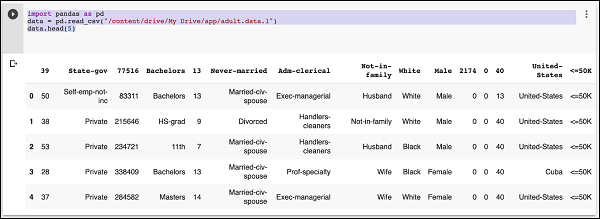
同样,大多数系统命令可以通过在代码单元格前面加上感叹号(!)来调用。在给出您可以调用的命令的完整列表之前,让我们研究另一个示例。
克隆Git仓库
您可以使用git命令将整个GitHub存储库克隆到Colab中。例如,要克隆keras教程,请在“代码”单元格中键入以下命令-
!git clone https://github.com/wxs/keras-mnist-tutorial.git
成功运行命令后,您将看到以下输出-
Cloning into 'keras-mnist-tutorial'...
remote: Enumerating objects: 26, done.
remote: Total 26 (delta 0), reused 0 (delta 0), pack-reused 26
Unpacking objects: 100% (26/26), done.
克隆存储库后,在其中找到Jupyter项目(例如keras.ipyab中的MINST),右键单击文件名,然后选择Open With / Colaboratory菜单选项以在Colab中打开项目。
系统别名
要获取常用操作的快捷方式列表,请执行以下命令-
!ls /bin
您将在输出窗口中看到列表,如下所示-
bash* journalctl* sync*
bunzip2* kill* systemctl*
bzcat* kmod* systemd@
bzcmp@ less* systemd-ask-password*
bzdiff* lessecho* systemd-escape*
bzegrep@ lessfile@ systemd-hwdb*
bzexe* lesskey* systemd-inhibit*
bzfgrep@ lesspipe* systemd-machine-id-setup*
bzgrep* ln* systemd-notify*
bzip2* login* systemd-sysusers*
bzip2recover* loginctl* systemd-tmpfiles*
bzless@ ls* systemd-tty-ask-password-agent*
bzmore* lsblk* tar*
cat* lsmod@ tempfile*
chgrp* mkdir* touch*
chmod* mknod* true*
chown* mktemp* udevadm*
cp* more* ulockmgr_server*
dash* mount* umount*
date* mountpoint* uname*
dd* mv* uncompress*
df* networkctl* vdir*
dir* nisdomainname@ wdctl*
dmesg* pidof@ which*
dnsdomainname@ ps* ypdomainname@
domainname@ pwd* zcat*
echo* rbash@ zcmp*
egrep* readlink* zdiff*
false* rm* zegrep*
fgrep* rmdir* zfgrep*
findmnt* run-parts* zforce*
fusermount* sed* zgrep*
grep* sh@ zless*
gunzip* sh.distrib@ zmore*
gzexe* sleep* znew*
gzip* stty*
hostname* su*
像执行echo和wget一样执行这些命令中的任何一个。在下一章中,我们将看到如何执行您先前创建的Python代码。